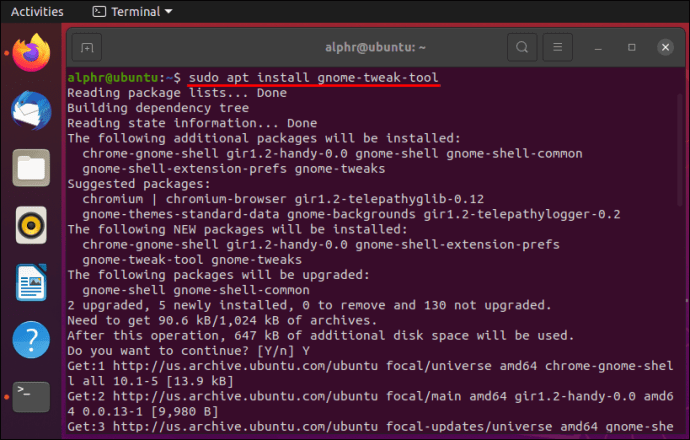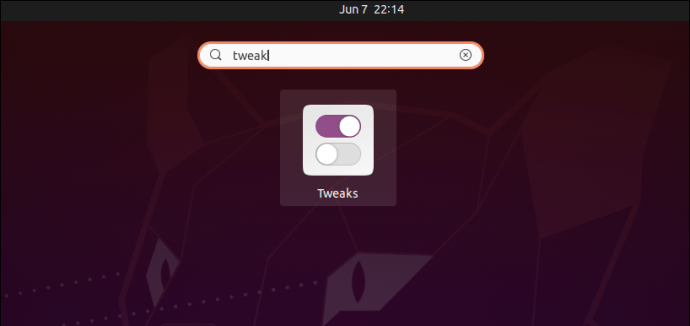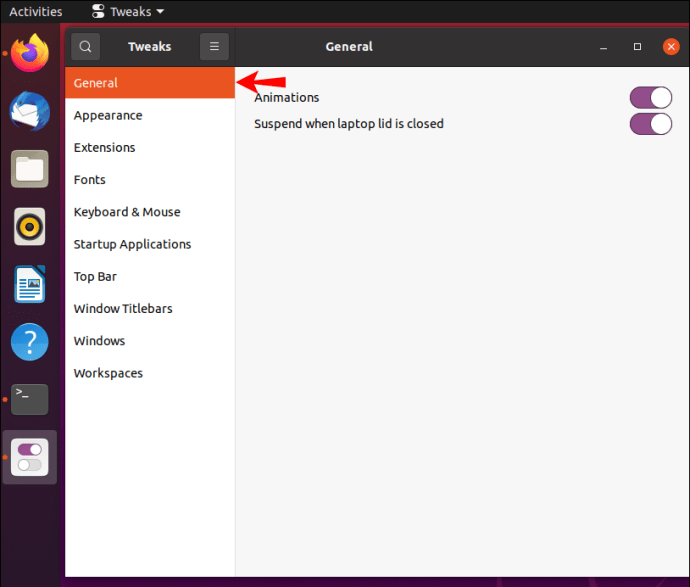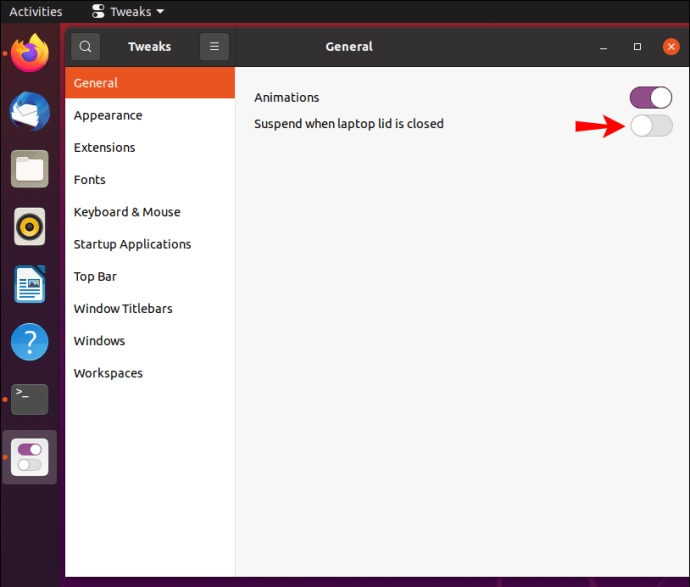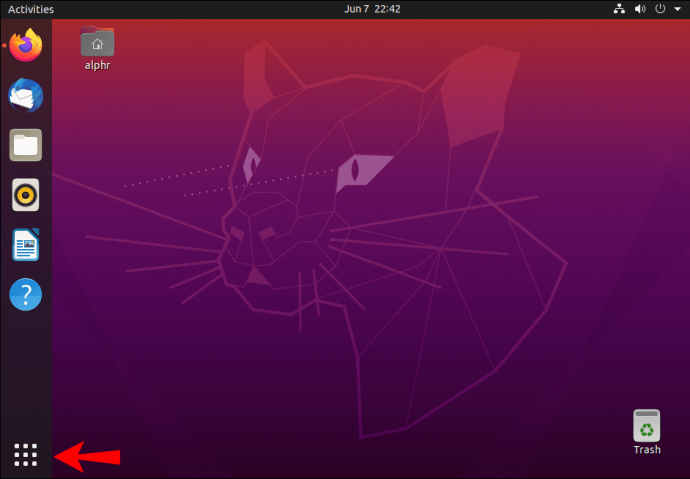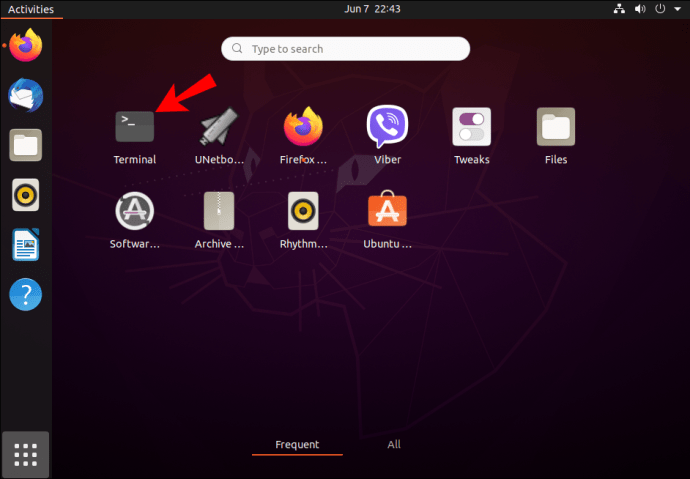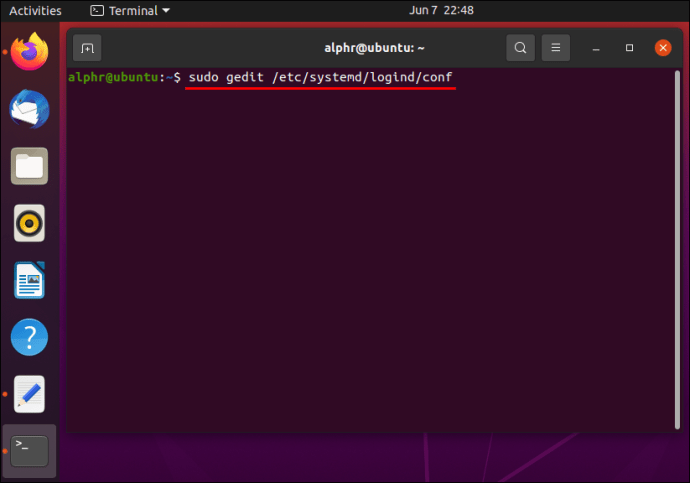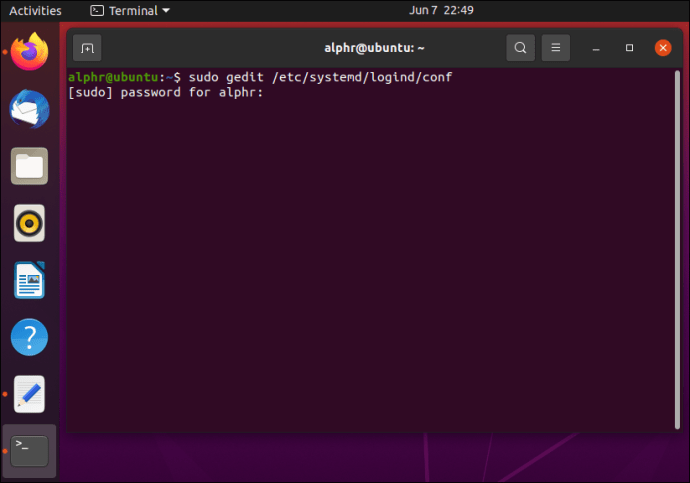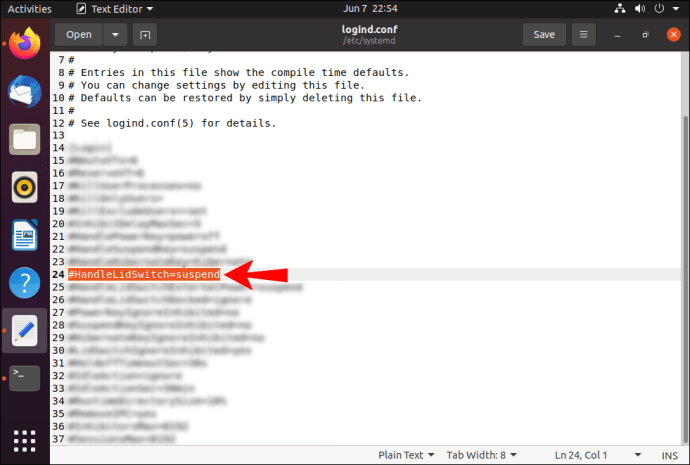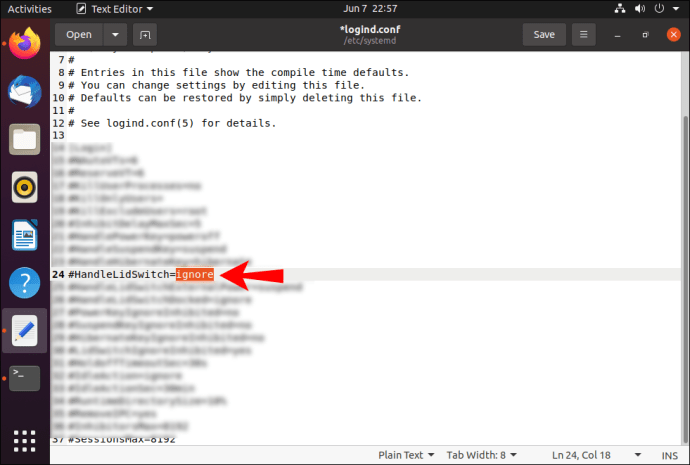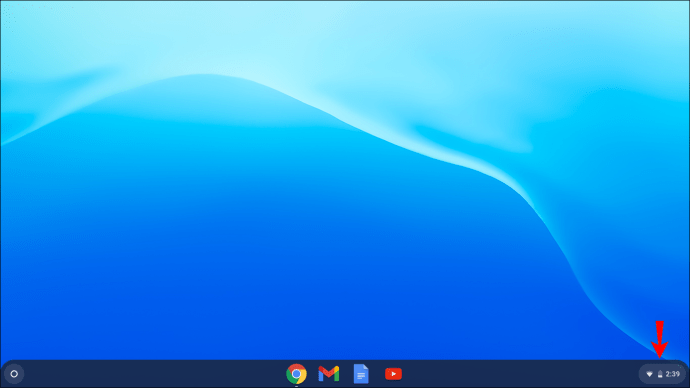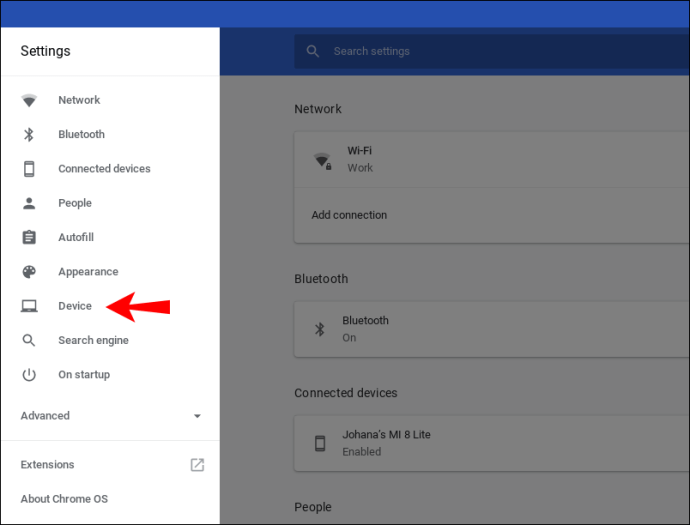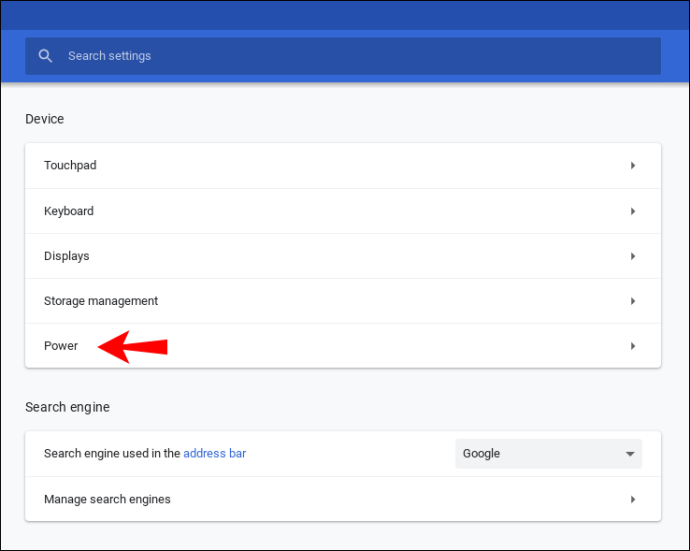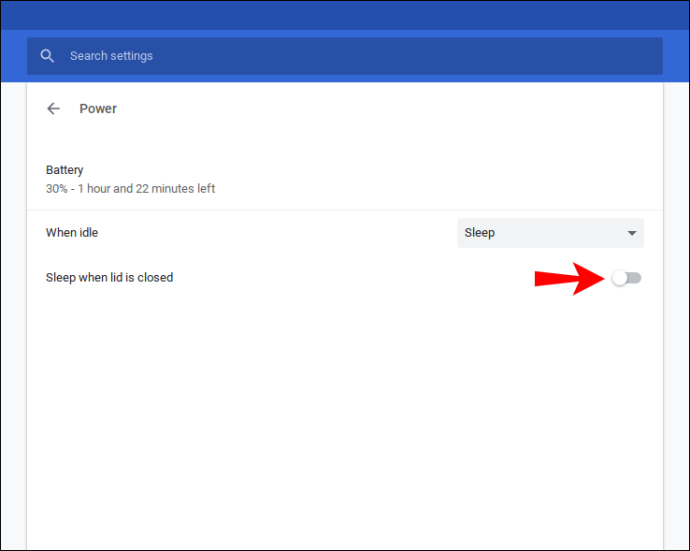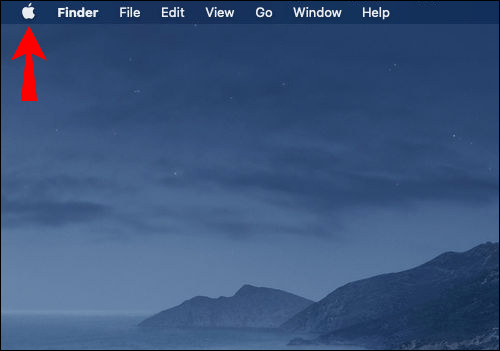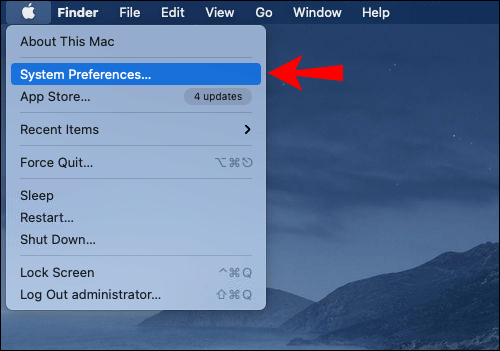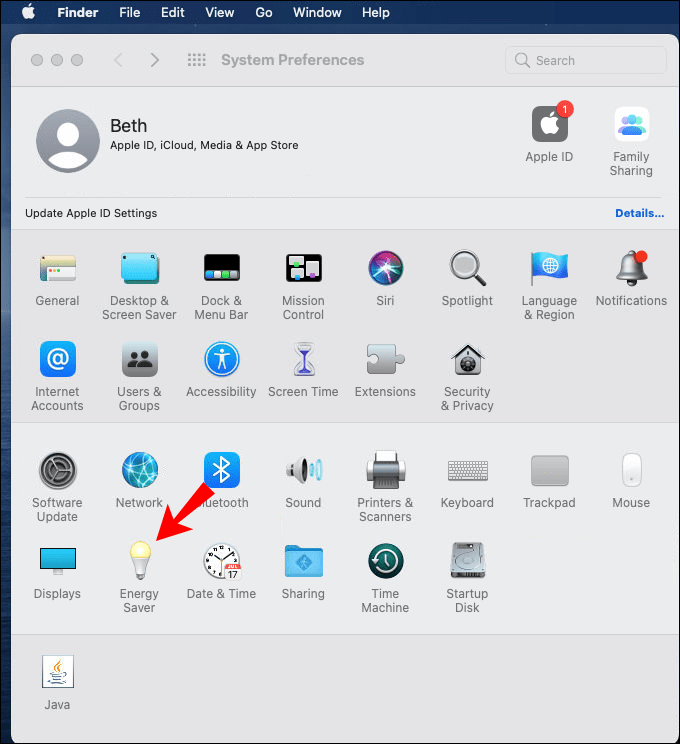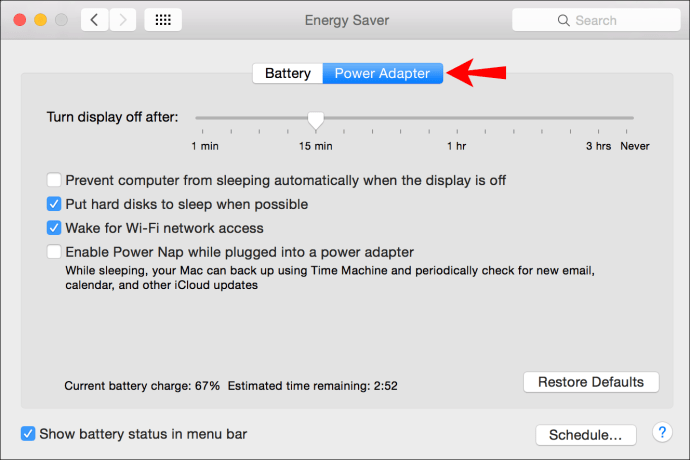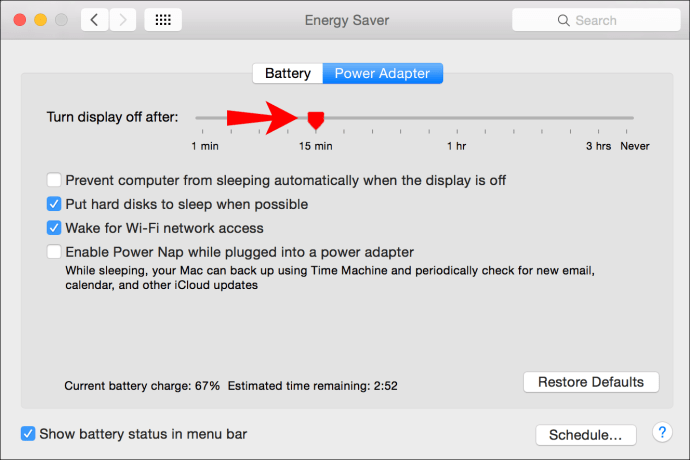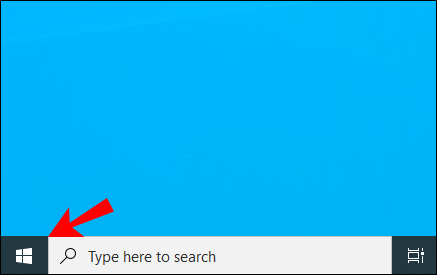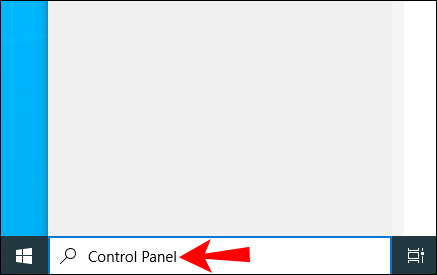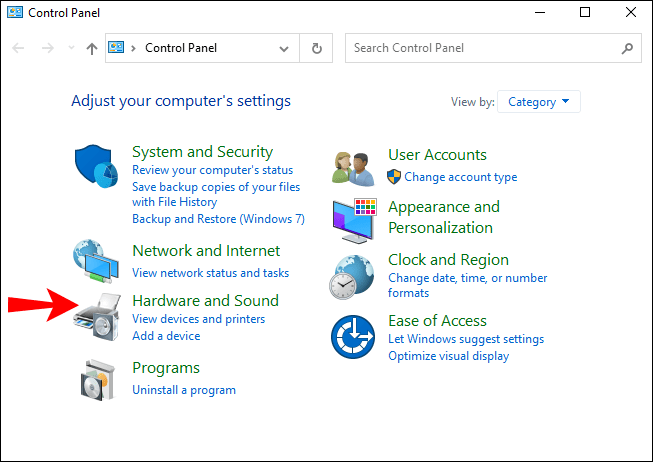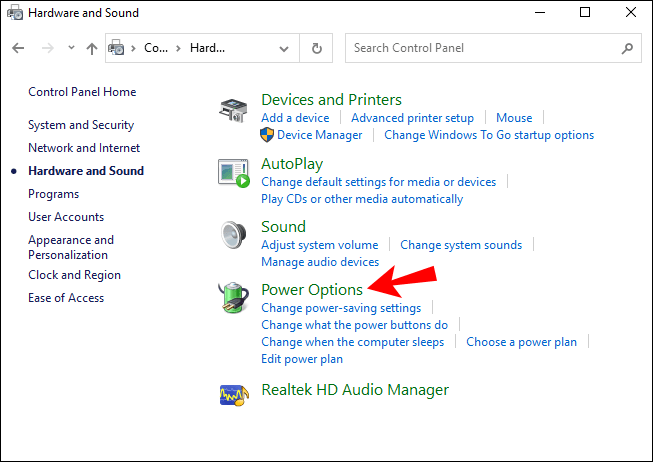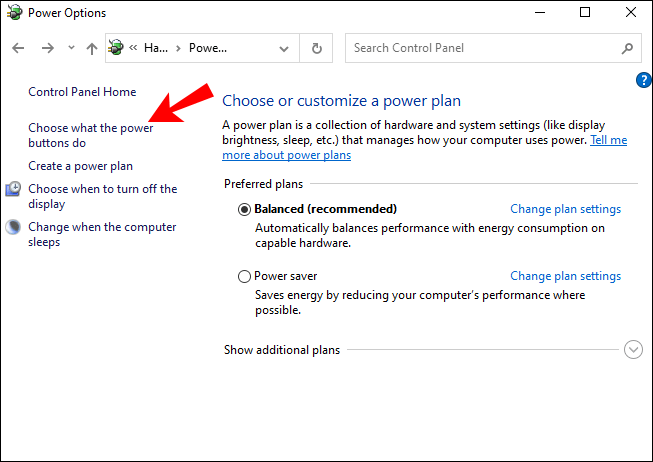Us heu adonat mai que quan tanqueu el vostre ordinador portàtil, s'apaga o entra en mode de repòs? Tot i que aquesta pot ser una gran funció d'estalvi d'energia, també pot ser un gran problema, sobretot si connecteu el vostre ordinador portàtil a un monitor extern per treballar en alguna cosa important.

Però hi ha una manera de mantenir la feina i el portàtil encès quan està tancat. Segueix llegint aquest article i aprendràs a mantenir el teu ordinador portàtil encès quan està tancat en diferents sistemes operatius i dispositius.
Ubuntu
Si voleu mantenir el vostre ordinador portàtil encès o despert quan tanqueu la coberta a Ubuntu, hi ha dues maneres diferents de fer-ho. La manera més senzilla és instal·lar una aplicació que habiliti aquesta configuració:
- Instal·leu una aplicació anomenada "Tweaks".
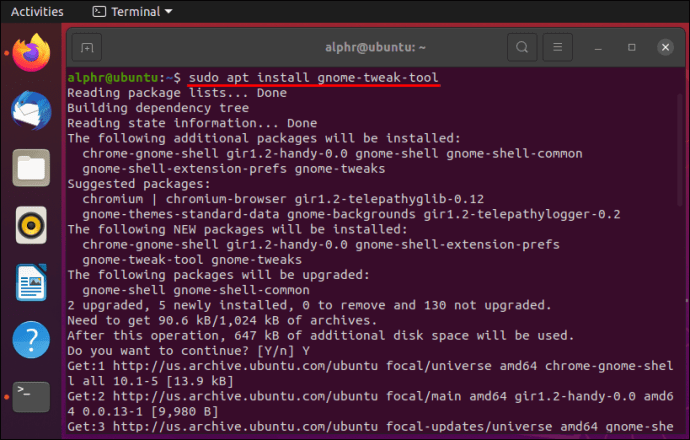
- Obriu l'aplicació.
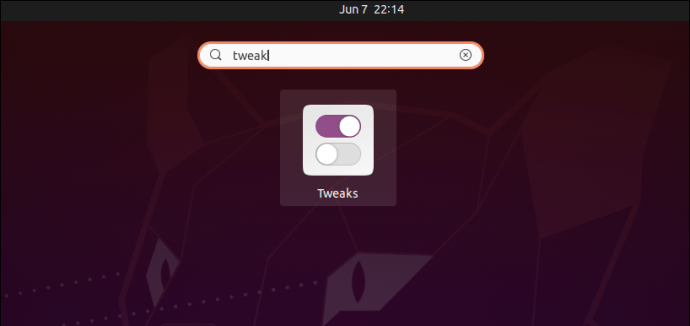
- Toqueu "General".
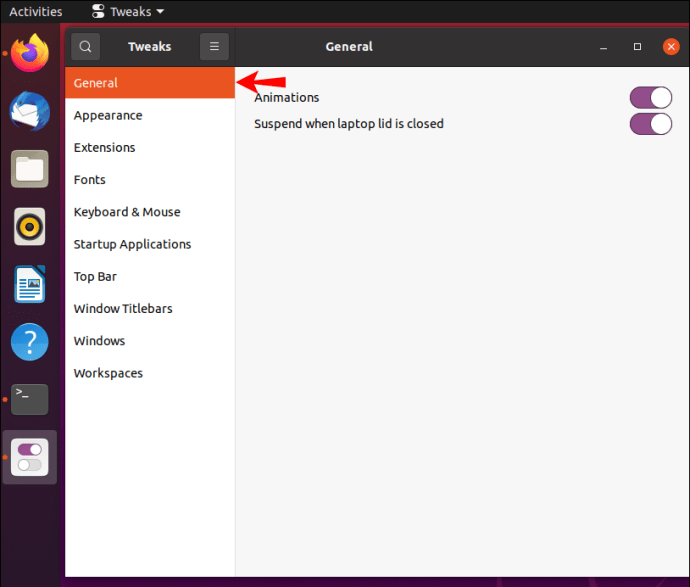
- Veureu l'opció "Suspendre quan es tanqui la tapa de l'ordinador portàtil". Si voleu mantenir el vostre ordinador portàtil en funcionament, desactiveu-lo.
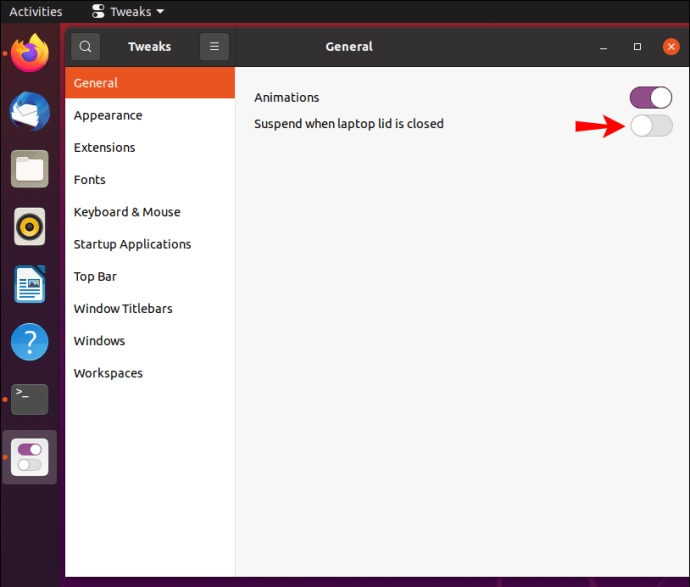
Tingueu en compte que aquestes instruccions només funcionaran si feu servir el sistema, un conjunt d'eines de programari que funcionen amb Ubuntu.
L'altra manera de permetre que el vostre ordinador portàtil es mantingui encès o despert quan la coberta estigui tancada és mitjançant el terminal.
- Aneu a les aplicacions del vostre sistema.
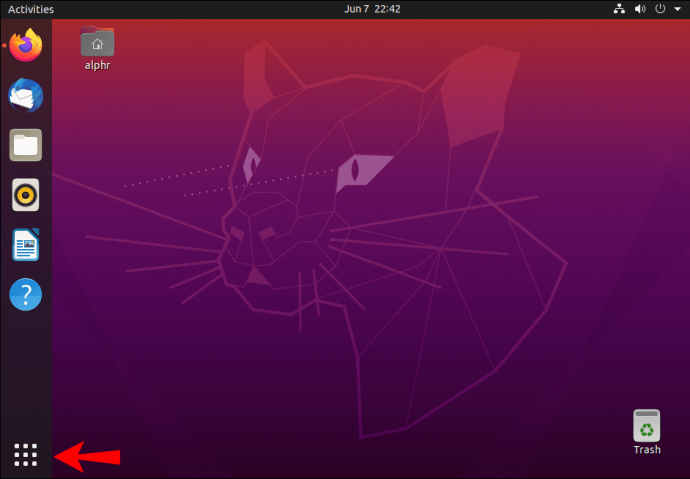
- Toqueu "Terminal".
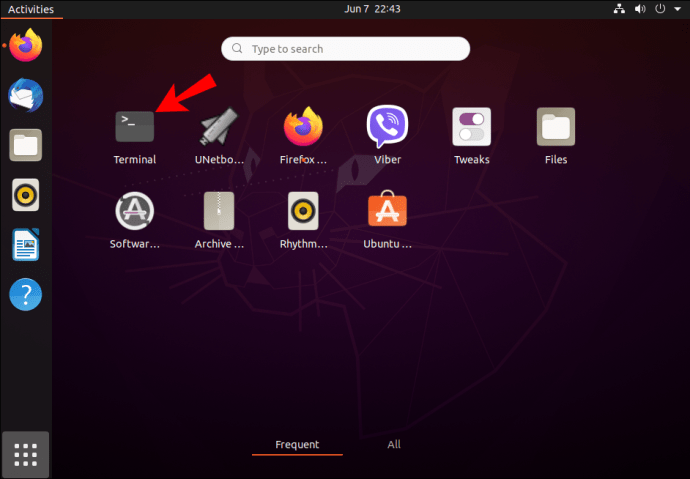
- Executeu l'ordre:
sudo gedit /etc/systemd/logind.conf.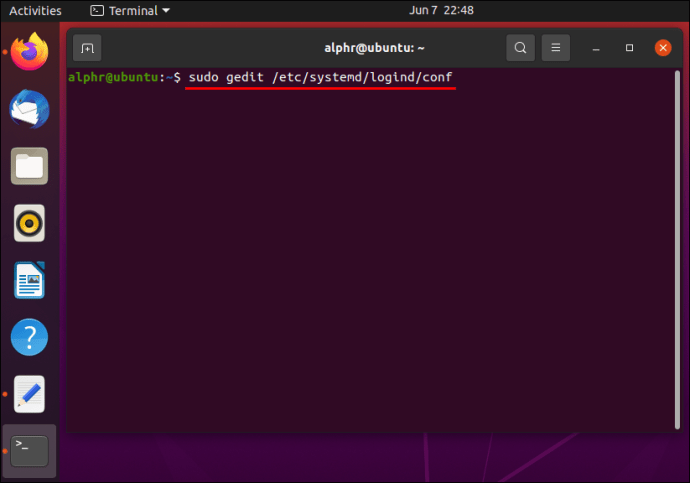
- Introduïu la vostra contrasenya i premeu Intro.
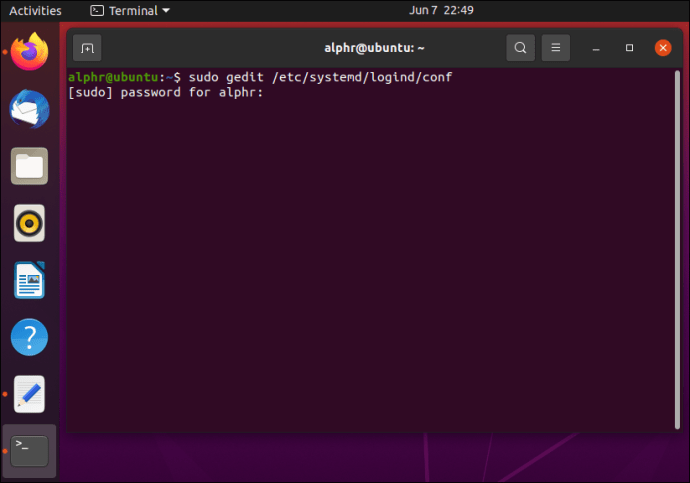
- Un cop obert el fitxer, cerqueu la línia
#HandleLidSwitch=suspensió.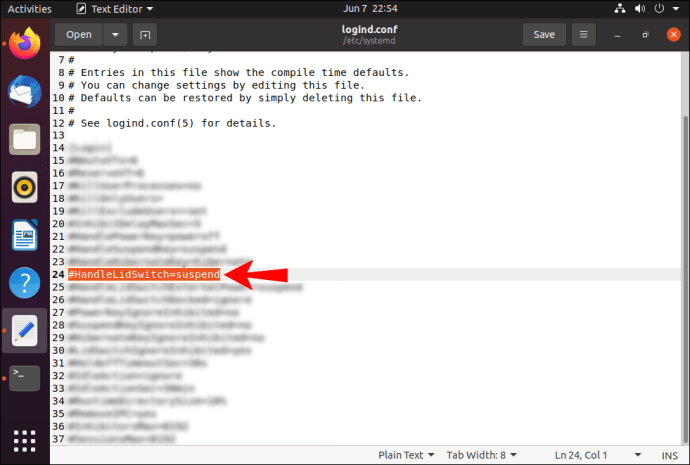
- Substituïu la línia amb el següent:
HandleLidSwitch=ignorasi voleu assegurar-vos que el vostre ordinador portàtil segueix funcionant després de tancar la tapa.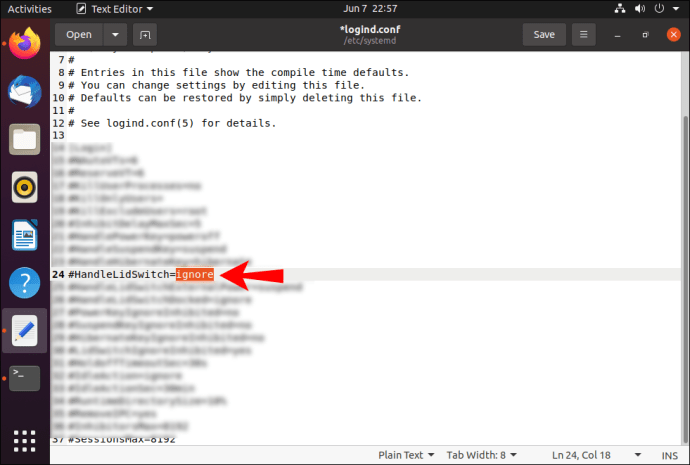
Chromebook
Podeu mantenir el vostre Chromebook encès o despert quan tanqueu la tapa seguint aquests senzills passos:
- Feu clic a l'àrea del rellotge a la cantonada inferior dreta.
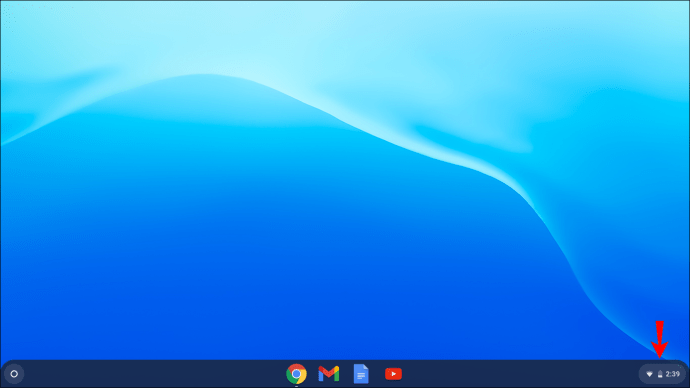
- Seleccioneu la icona per a la configuració.

- Al menú de l'esquerra, trieu "Dispositiu".
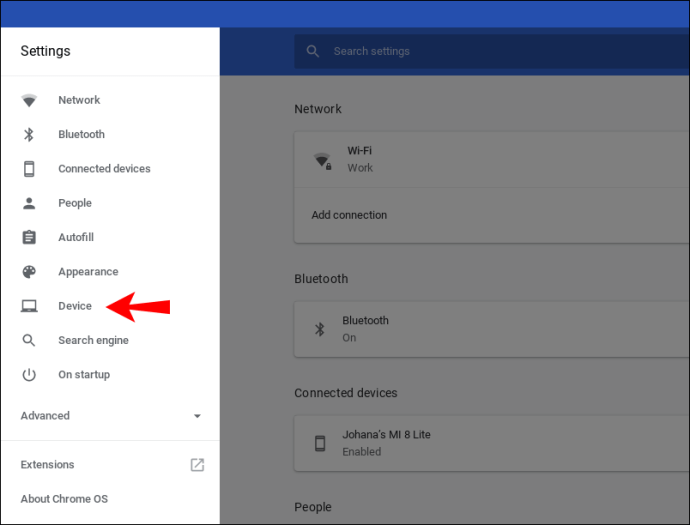
- Toqueu "Poder".
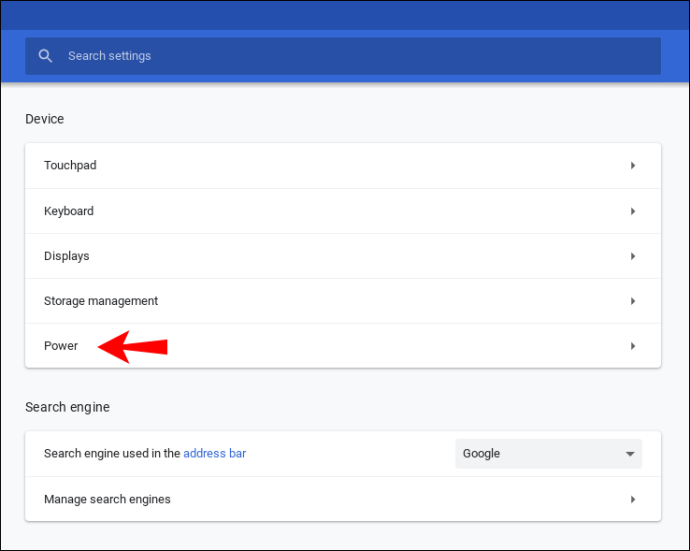
- Veureu l'opció "Dormir quan la tapa estigui tancada". Apaga-ho.
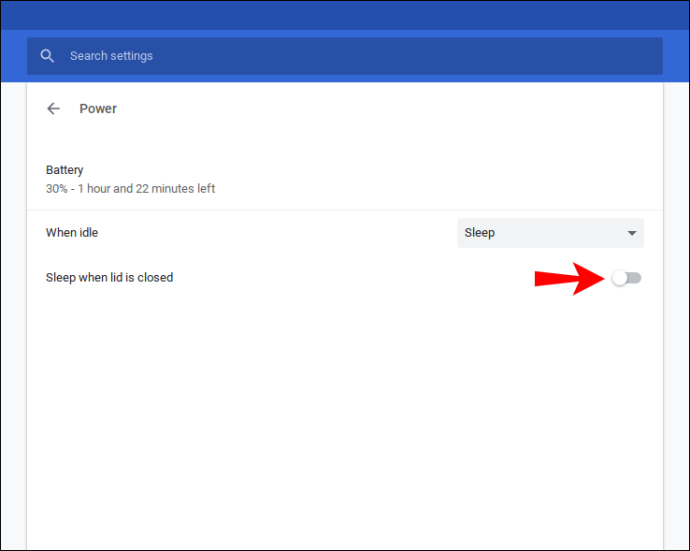
Després d'haver-lo desactivat, només podeu sortir de la configuració i els vostres canvis es desaran automàticament.
És important esmentar que Chromebook no té l'opció de fer ajustos per separat quan el portàtil està connectat o funciona amb bateria.
Mac
Mantenir el portàtil encès o despert quan la tapa està tancada és molt fàcil d'activar al Mac.
Aquí teniu com podeu fer-ho:
- Feu clic a la icona d'Apple a la cantonada superior esquerra.
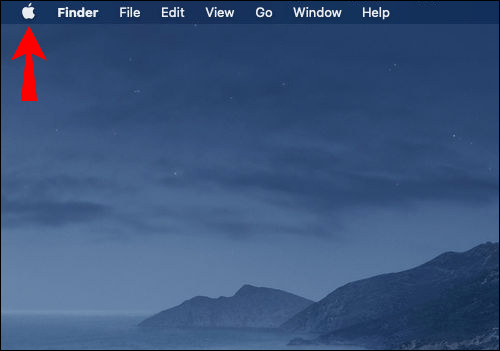
- Toqueu "Preferències del sistema".
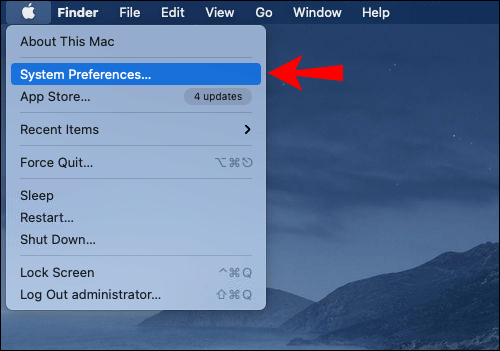
- Toqueu "Estalvi d'energia": és la icona de la bombeta.
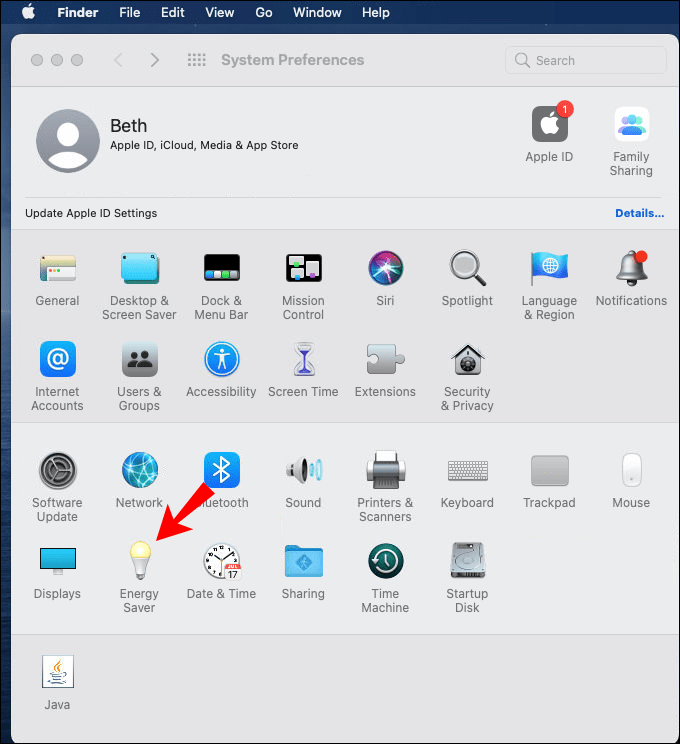
- Toqueu "Adaptador d'alimentació".
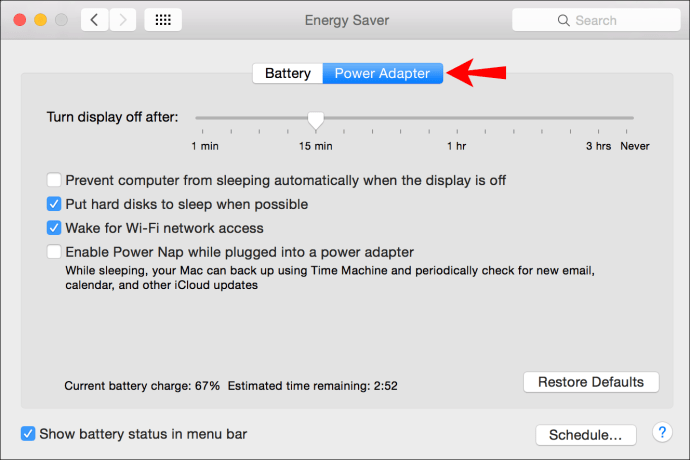
- Veureu el control lliscant "Apaga la pantalla després". Feu-lo lliscar cap a la dreta.
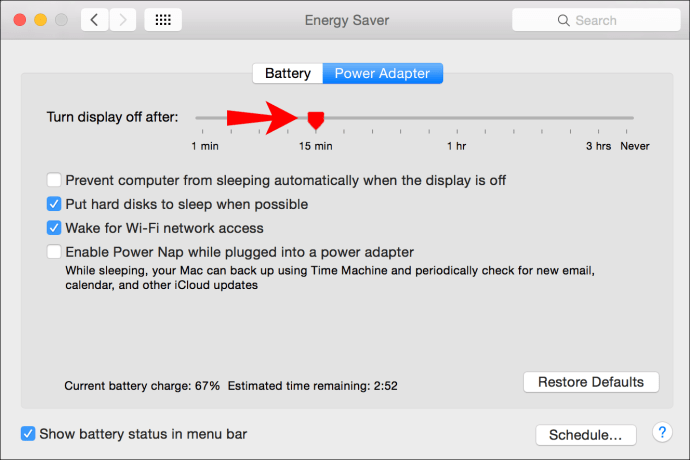
Windows 10
Windows ofereix algunes opcions a l'hora de triar què voldríeu que faci el vostre ordinador portàtil quan tanqueu la coberta:
- Obriu el menú "Inici" a la cantonada inferior esquerra.
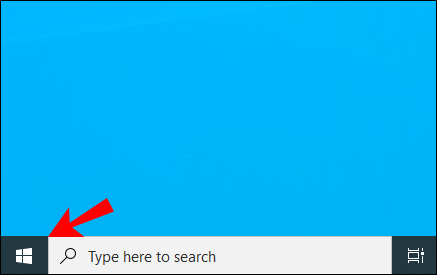
- Cerqueu "Tauler de control".
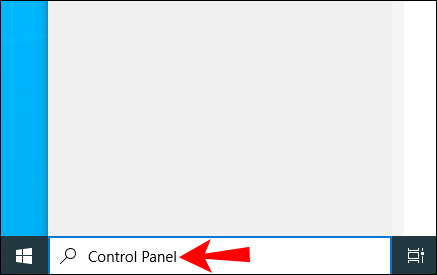
- Toqueu "Maquinari i so".
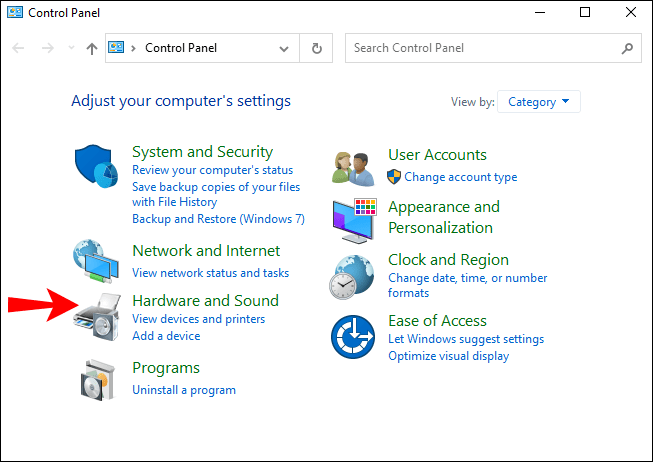
- Toqueu "Opcions d'energia".
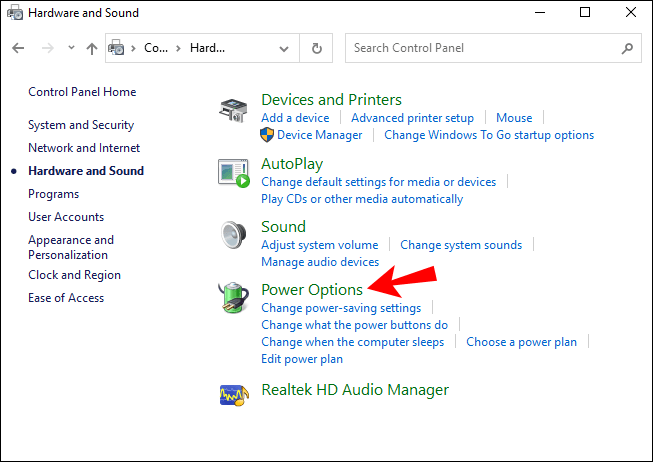
- Toca "Tria què fa el tancament de la tapa".
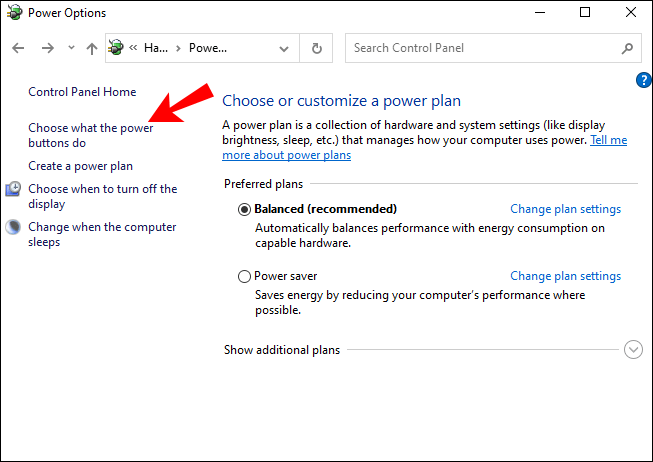
Aquí, podeu triar entre diverses opcions per trobar la que millor s'adapti a les vostres necessitats: no fer res, dormir, hivernar o apagar. També podeu escollir què fa el tancament de la tapa quan el vostre ordinador portàtil està amb bateria o quan està connectat. Per tant, si voleu mantenir el vostre ordinador portàtil encès, podeu configurar-ho fàcilment amb només uns quants clics.
PMF addicionals
Com configurar un monitor extern?
Ubuntu
Configurar un monitor extern amb Ubuntu és un procés senzill i ràpid. Només assegureu-vos de seguir aquests passos:
1. Connecteu el monitor extern al vostre ordinador. Si no es reconeix automàticament, o si voleu canviar algunes de les opcions de configuració, feu una ullada als passos següents.
2. Obriu les vostres "Activitats" (en versions anteriors d'Ubuntu, podeu anar a "Sistema", després a "Preferències" i després a "Configuració").
3. Comenceu a escriure "Pantalles".
4. Toqueu "Pantalles". Aquí podeu ajustar la disposició, l'orientació i la resolució de la pantalla.
5. Quan hagis acabat, fes clic a "Aplica". La configuració nova es mostrarà durant 20 segons i després tornaràs a la configuració antiga. Si decidiu que voleu la nova configuració, toqueu "Conserva els canvis".
Chromebook
Si voleu configurar un monitor extern per al vostre Chromebook, seguiu aquests senzills passos:
1. Connecteu el monitor extern al vostre Chromebook.
2. Toqueu l'àrea de temps a l'extrem inferior dret.
3. Toqueu "Configuració".
4. Cerqueu la secció "Dispositiu". Toqueu "Pantalles".
5. Trieu el mode de visualització, la mida, l'orientació i la nitidesa.
Mac
Si voleu configurar un monitor extern al vostre Mac, aquí teniu les instruccions per fer-ho:
1. Assegureu-vos que el vostre Mac estigui connectat i connecteu la pantalla externa al Mac. El més probable és que la pantalla es reconegui automàticament, però si voleu canviar alguns dels paràmetres, podeu fer-ho seguint els passos següents:
2. Aneu al menú Apple a l'extrem superior esquerre.
3. Toqueu "Preferències del sistema".
4. Toqueu "Pantalles".
5. Toqueu "Arranjament".
6. Ajusteu la mida de la pantalla, l'orientació, la posició, etc.
Windows 10
Configurar un monitor extern al vostre portàtil Windows 10 és bastant fàcil. Fes una ullada als passos següents:
1. Connecteu el monitor extern al vostre ordinador. S'hauria de reconèixer automàticament, però en alguns casos l'hauràs de connectar manualment.
2. Toqueu el menú "Inici" a l'extrem inferior esquerre.
3. Comenceu a escriure "Configuració".
4. Obriu "Configuració".
5. Toqueu "Sistema".
6. Toqueu "Pantalla".
7. Si el monitor extern no s'ha reconegut automàticament, toqueu "Detectar".
8. Al menú “Múltiples pantalles”, podeu triar l'orientació, la mida, la resolució, etc.
9. Quan hagis acabat, fes clic a "Conserva els canvis".
Per què hauríeu d'utilitzar un monitor extern?
Avui dia, la majoria de les persones que utilitzen ordinadors fan servir ordinadors portàtils, ja que són compactes i fàcils de transportar. És per això que molts de nosaltres potser no ens hem plantejat aconseguir un monitor extern.
Tanmateix, hi ha molts avantatges d'utilitzar-ne un:
1. Pantalla més gran: quan connecteu el vostre ordinador portàtil a un monitor extern, podeu utilitzar-lo com a escriptori. Això vol dir que podeu treballar en una pantalla molt més gran, sense necessitat d'apropar constantment.
2. Postura: utilitzar un monitor extern pot fer meravelles per a l'esquena i el coll. Com? Mentre treballes al teu ordinador portàtil, inconscientment doblegues el coll i l'esquena per veure la pantalla. Això pot causar mal de coll i d'esquena i, durant un període més llarg, pot tenir conseqüències greus en la teva postura. Amb l'ús d'un monitor extern, podreu mantenir l'esquena recta, reduint així la possibilitat de desenvolupar dolor crònic.
3. Productivitat: tot i que potser no ho noteu, treballar en una pantalla més petita sens dubte afectarà la vostra productivitat mentre treballeu. Els teus ulls es cansaran més ràpidament, cosa que farà que facis pauses freqüents i, possiblement, perdi l'atenció. Amb l'ajuda d'un monitor més gran, podeu evitar que això passi.
4. Qualitat: en alguns casos, la pantalla d'un monitor extern és de millor qualitat que la d'un ordinador portàtil, i els vostres ulls estaran agraïts!
5. És pràctic: configurar un monitor extern és senzill i es pot fer en pocs passos. Per exemple, si teniu una pantalla trencada o de mala qualitat al vostre ordinador portàtil, podeu optar per un monitor extern, sense deixar de tenir accés a totes les dades del vostre ordinador portàtil.
També podeu optar per utilitzar diversos monitors, i aquests són alguns dels avantatges:
1. Concentració: utilitzar diversos monitors pot ser extremadament beneficiós per al vostre treball. Us ajudarà a comparar diverses coses alhora, sense haver de fer clic diverses vegades per accedir a diferents documents. Això donarà lloc a una major productivitat i una millor atenció al vostre treball.
2. Tasca múltiple: podeu utilitzar diversos monitors per a diferents propòsits. Per exemple, podeu utilitzar un monitor per als vostres correus electrònics i missatges, i utilitzar el segon per al vostre projecte actual. O, si t'agrada jugar a jocs d'ordinador, pots utilitzar un monitor per a això i el segon per reproduir música a YouTube.
3. Configuració fàcil: tot i que pot semblar difícil, configurar diversos monitors és fàcil. I com que pot tenir un efecte positiu en el vostre treball i salut, definitivament val la pena.
4. Assequible: amb el ràpid desenvolupament de la tecnologia, hi ha moltes opcions diferents al mercat quan es tracta de monitors. Pots trobar fàcilment els que millor s'adaptin a les teves necessitats, sense haver de gastar una fortuna.
Deixar el vostre ordinador portàtil encès quan està tancat pot danyar-lo?
Per molts motius, és possible que decidiu deixar el portàtil encès quan la coberta estigui tancada. Tot i que això pot ser útil quan utilitzeu monitors externs o quan feu una pausa breu de la feina, pot ser perjudicial per al vostre ordinador portàtil.
Fes una ullada als consells següents per assegurar-te que el teu ordinador portàtil no es faci malbé.
1. No deixeu el vostre ordinador portàtil en funcionament durant massa temps. Si mantens l'ordinador portàtil encès i tanques la coberta, pot passar que t'oblidis completament. Si això passa sovint, pot escurçar la durada de la bateria del portàtil.
2. Controleu la temperatura del vostre ordinador portàtil: si deixeu el vostre ordinador portàtil encès i tanqueu la coberta, el dispositiu pot sobreescalfar-se. Assegureu-vos de comprovar la temperatura del vostre portàtil de tant en tant per veure si funciona correctament, sobretot si feu servir un dispositiu antic.
3. Obteniu un coixinet de refrigeració per a portàtils: si feu servir el vostre ordinador portàtil com a escriptori i us heu adonat que el vostre dispositiu s'està sobreescalfant, podeu utilitzar un coixinet de refrigeració per baixar la temperatura.
Mantenir l'ordinador portàtil encès quan està tancat: explicació
Ara heu après a mantenir el vostre ordinador portàtil encès o despert quan està tancat. Si mai voleu utilitzar un monitor extern, o simplement voleu fer una petita pausa mentre treballeu, ho podreu fer seguint els passos de la nostra guia.
Heu utilitzat mai monitors externs? Feu-nos-ho saber a la secció de comentaris a continuació.